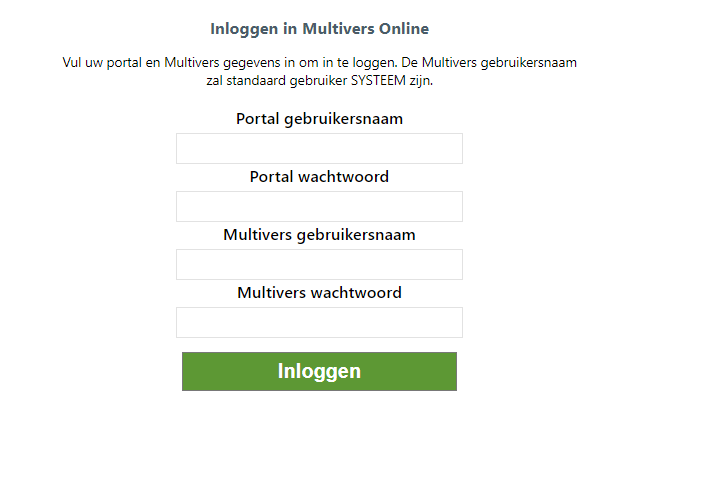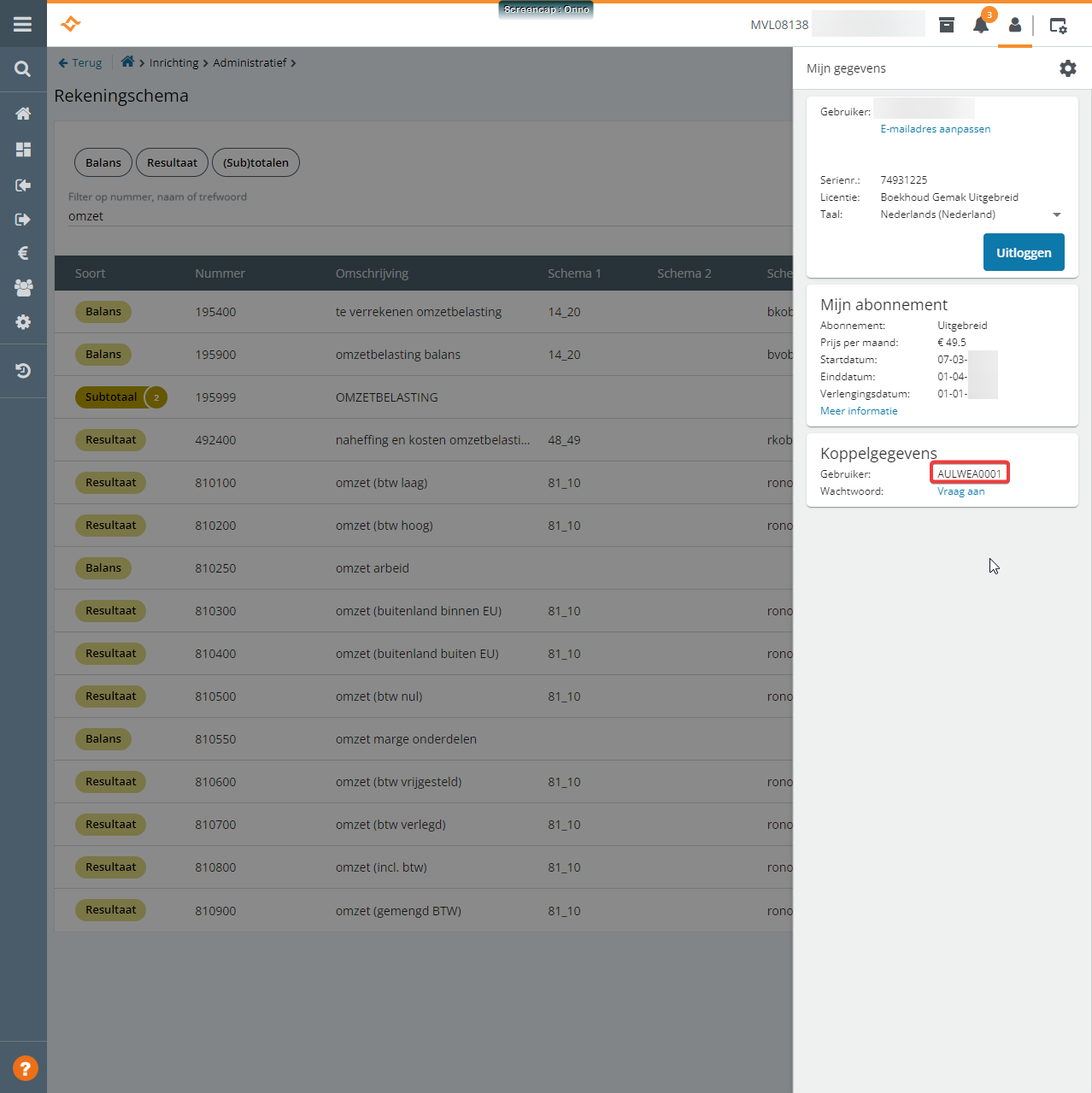Koppeling Unit4 Boekhoud Gemak
Koppelen met boekhoudpakket Unit4 Boekhoud Gemak, hoe werkt dat? Hoe stel ik de koppeling in voor Unit4 Boekhoud Gemak?
Unit4 Authentiseren
Unit4 = Boekhoud Gemak
Exact Boekhoud gemak (Voorheen Unit4)
In onze documentatie hebben we voor de duidelijkheid nog de naam Unit4 aangehouden
Exact
Ook deze naam verdwijnt en deze software gaat ook Exact heten, zie:
Tijdens de installatie van Autoflex is de koppeling met Unit4 gemaakt. Voor het maken van de koppeling met Unit4 moet er geauthentiseerd worden. Als dit opnieuw gedaan moet worden moeten onderstaande stappen worden uitgevoerd:
Ga eerst naar de Instellingen van Autoflex. Dit doe je door op je persoonlijke icoon te klikken en vervolgens op Instellingen.
Selecteer daar het tabblad Financiëel.
Scroll in dit tabblad naar beneden tot dat je onderstaand screenshot ziet:
Instellingen > Financieel > Authenticatie |
|---|
Klik vervolgens op de knop 'Authenticatie' en het volgende scherm verschijnt: |
Je krijgt nu het inlogscherm van Unit4 Multivers online te zien. Hier moet je inloggen met jouw Unit4 gegevens. |
Vul het veld “Gebruiker“ bij de “Koppelgegevens“ in als “Portal gebruikersnaam“ in Autoflex. Het wachtwoord is hetzelfde wachtwoord als waarmee je in boekhoudgemak bent ingelogd. Bij “Multivers gebruikersnaam“ zet je “SYSTEEM“ en bij “Multivers wachtwoord“ niets (leeg laten dus). |
Nadat je op 'Inloggen' hebt geklikt, kom je terug in Autoflex en is jouw koppeling met Unit4 opnieuw geauthentiseerd en kunnen jouw facturen weer worden gesynchroniseerd.
Instellen Unit4
In Unit4 dienen de volgende opties te zijn aangevinkt bij “Onderhoud bedrijfsparameters”:
BTW per boekingsregel bij het boeken van de verkoopfacturen.
BTW per boekingsregel bij het boeken van de inkoopfacturen.
In Unit4 dienen de volgende opties te zijn aangevinkt bij “Onderhoud gebruikersparameters”:
BTW per boekingsregel bij het boeken van de verkoopfacturen.
BTW per boekingsregel bij het boeken van de inkoopfacturen.
Instellen koppeling
Via het tabblad Financieel in het instellingenscherm kan de koppeling met Unit4 ingesteld worden.
Voer de code van de administratie in waarin geboekt moet worden.
Unit4 werkt met oAuth verificatie. Dit is een manier van inloggen waardoor eenmalig moet worden ingelogd met uw gebruikersnaam en wachtwoord zonder dat deze hoeft te worden opgeslagen. Je hoeft na het inloggen in principe een jaar lang niet meer in te loggen. Dit inloggen kan je doen door op de knop Authenticatie te klikken. Je komt dan in een nieuw tabblad op een inlogpagina van Unit waar je dient in te loggen. Nadat je dit hebt gedaan kan je in Chrome een foutmelding zien. Dit mag je negeren, je kunt dit tabblad dan sluiten.
Vink de verschillende opties aan om door te boeken.
Voer de dagboekcodes in voor de verschillende facturen:
- Voor de werkplaats en autofacturen moet een dagboek van het type "verkoop" worden ingevoerd.
- Voor de inkoop facturen moet een dagboek van het type "inkoop" worden ingevoerd.
- Voor de interne facturen moet een dagboek van het type "memoriaal" worden ingevoerd.De BTW codes en het grootboekrekeningschema in Unit4 moeten gelijk zijn aan Autoflex10.
Autoflex10 maakt gebruik van BTW codes met gekoppelde percentages en aangiftevakken. Deze zijn dan weer via de omzetgroepen gekoppeld aan de grootboekrekeningen. Unit4 werkt daarentegen met BTW scenario’s. Daarom moet je bij het kopje de externe scenario’s voor BTW types de overeenkomstige scenario’s van Unit4 aan te geven zodat Autoflex een vertaalslag hierin kan maken.
Daarnaast moet je bij het kopje externe BTW-codes de juiste BTW codes en percentages van Unit4 aan te geven zodat Autoflex een vertaalslag hierin kan maken..
Als je al gebruik maakt van Unit4, kan je via de knoppen om te importeren op het instellingen scherm het grootboekrekeningschema, de debiteuren en crediteuren importeren.
Ook kan je via het instellingen scherm grootboekrekeningschema debiteuren en crediteuren exporteren naar Unit4.
Na het importeren van het rekeningschema is het belangrijk om de omzetgroepen en BTW codes na te lopen in Autoflex10.
Facturen doorboeken
Het doorboeken van facturen doe je via menu Facturen > Boekhouding
Als je voor de optie boekhouding kiest wordt het scherm getoond met de door te boeken facturen.
Hier wordt in verschillende koppen getoond wat er door geboekt gaat worden. Er staat tussen haakjes hoeveel facturen van de verschillende facturen er door geboekt worden.
Door op de kop te klikken wordt er in detail getoond welke facturen er door geboekt worden.
In deze weergave kan er ook gekozen worden om een aantal facturen niet door te boeken door de selectie vinkjes uit te vinken.
Door op de knop "synchroniseren" te klikken worden de facturen en de debiteuren en crediteuren die gebruikt zijn bij de facturen, door geboekt naar Unit4.
Als het synchroniseren is afgerond, wordt het resultaat van de synchronisatie getoond. Mochten er fouten zijn ontstaan tijdens de synchronisatie wordt dit in een log weergegeven.
Deze problemen zullen dan eerst moeten worden opgelost voordat de factuur zal worden geaccepteerd door Unit4.
Als de factuur is geaccepteerd door Unit4, zal deze niet nogmaals worden aangeboden bij een volgende synchronisatie.
Als er voor gekozen is om openstaande posten terug te lezen, worden de openstaande posten van facturen in Unit4 terug gelezen.
Uitzonderingen
Unit 4 accepteert geen twee keer het zelfde factuurnummer bij inkoopfacturen. Bij het aanmaken van een inkoopfactuur in Autoflex is hier een controle op.
Gerelateerde artikelen